更换 SN2010 , SN2100 和 SN2700 交换机
 建议更改
建议更改


您可以按照 NetApp 提供的最佳实践和步骤无中断更换出现故障的 SN2000 系列交换机。
-
确保笔记本电脑上已安装 Putty ,并且您已捕获输出。请观看此视频,了解如何配置 Putty 以捕获输出会话。
-
确保在更换之前和之后运行 NetApp Config Advisor 。这有助于在维护开始之前确定其他问题。下载并安装 Config Advisor ,然后从访问快速入门指南 "此处(需要登录)"。
-
获取电源线,基本手动工具和标签。
-
确保您已计划两到四小时的维护时段。
-
熟悉以下交换机端口:

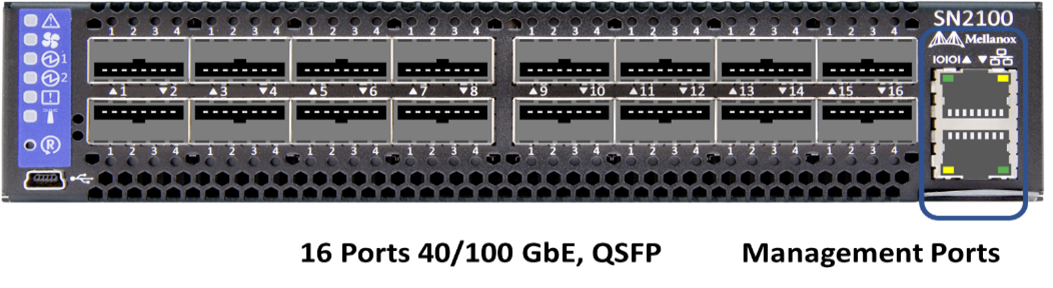


您应按以下顺序执行此操作步骤中的步骤。这是为了确保停机时间最短,并且更换交换机之前已预先配置好更换的交换机。

|
如需指导,请联系 NetApp 支持部门。 |
下面简要介绍了操作步骤中的步骤:准备更换故障交换机
创建配置文件
拆下故障交换机并安装更换件
验证交换机上的操作系统版本
配置替代交换机
完成更换
准备更换故障交换机
在更换故障交换机之前,请执行以下步骤。
-
验证更换用的交换机是否与故障交换机型号相同。
-
为连接到故障交换机的所有缆线贴上标签。
-
确定保存交换机配置文件的外部文件服务器。
-
确保已获取以下信息:
-
用于初始配置的接口: RJ-45 端口或串行终端接口。
-
交换机访问所需的凭据:无故障交换机和故障交换机的管理端口的 IP 地址。
-
用于管理访问的密码。
-
创建配置文件
您可以使用创建的配置文件配置交换机。从以下选项中选择一项,为交换机创建配置文件。
| 选项 | 步骤 |
|---|---|
从故障交换机创建备份配置文件 |
|
通过修改另一个交换机上的文件来创建备份配置文件 |
|
拆下故障交换机并安装更换件
执行以下步骤以卸下出现故障的交换机并安装更换的交换机。
-
找到故障交换机上的电源线。
-
在交换机重新启动后,标记并拔下电源线。
-
为故障交换机上的所有缆线贴上标签并拔下,然后将其固定好,以防止在更换交换机期间损坏。
-
从机架中卸下交换机。
-
在机架中安装替代交换机。
-
连接电源线和管理端口缆线。
交换机会在接通交流电源后自动打开电源。没有电源按钮。系统状态 LED 可能需要长达五分钟才能变为绿色。 -
使用 RJ-45 管理端口或串行终端接口连接到交换机。
验证交换机上的操作系统版本
验证交换机上的操作系统软件版本。故障交换机上的版本与运行正常的交换机上的版本应匹配。
-
使用 SSH 远程连接到交换机。
-
进入配置模式。
-
运行
show version命令。请参见以下示例:SFPS-HCI-SW02-A (config) #show version Product name: Onyx Product release: 3.7.1134 Build ID: #1-dev Build date: 2019-01-24 13:38:57 Target arch: x86_64 Target hw: x86_64 Built by: jenkins@e4f385ab3f49 Version summary: X86_64 3.7.1134 2019-01-24 13:38:57 x86_64 Product model: x86onie Host ID: 506B4B3238F8 System serial num: MT1812X24570 System UUID: 27fe4e7a-3277-11e8-8000-506b4b891c00 Uptime: 307d 3h 6m 33.344s CPU load averages: 2.40 / 2.27 / 2.21 Number of CPUs: 4 System memory: 3525 MB used / 3840 MB free / 7365 MB total Swap: 0 MB used / 0 MB free / 0 MB total
-
如果版本不匹配,则应升级操作系统。请参见 "Mellanox 软件升级指南" 了解详细信息。
配置替代交换机
执行以下步骤以配置更换用的交换机。请参见 "Mellanox 配置管理" 了解详细信息。
-
从适用场景 You :
| 选项 | 步骤 | ||
|---|---|---|---|
从 Bin 配置文件 |
|
||
从文本文件中 |
|
完成更换
执行以下步骤以完成替代操作步骤。
-
使用标签插入缆线以引导您。
-
运行 NetApp Config Advisor 。从访问快速入门指南 "此处(需要登录)"。
-
验证您的存储环境。
-
将出现故障的交换机返回给 NetApp 。


